
DeskArtes 3Data Expert 14破解版
版本:v14.0.0.4 大小:166MB
类别:行业软件 时间:2023-09-01
立即下载
版本:v14.0.0.4 大小:166MB
类别:行业软件 时间:2023-09-01
立即下载DeskArtes 3Data Expert 14是一款很专业的三维数据修复软件,可以帮助用户解决各种三维数据的问题,功能非常强大哦,可以为你们提供很专业的3D解决方案,可以满足你的一切需求哦!软件有着简洁直观的图形化用户界面,各种命令工具也很方便,操作简单,即使你不是专业人士也能很快上手,是很多相关行业以及人员最理想的选择。软件的功能是非常强大的,它具备的修复能力是你无法想象的,能够修复各种多面3D模型,为各种模型都提供了有效且用户友好的修复工具,用户可以使用这些工具和手动命令来修复来自不同CAD系统的模型。软件支持导入各种方面的模型,包括STL、VRML、ZPR、OBJ、DXF、PLY、3DS等等,能够自动修复里面的错误,比如说这些模型的分离外壳、定向法线、缝隙等等,你也能手动去除三角形,曲面或壳体,解决一切问题。软件还有先进的切割功能,附带切割和开孔工具,可以切割用于医疗和工程目的的模型,即使使用复杂的模型几何体,也可以使用用户定义的表面进行最精细的布尔运算。当然该软件的功能远远不止这些,有需要的用户可以自行下载去体验。
PS:本站为你们提供的是“DeskArtes 3Data Expert 14破解版”,安装包内置破解补丁,替换到安装目录下即可成功激活应用,具体教程可以参考下文。
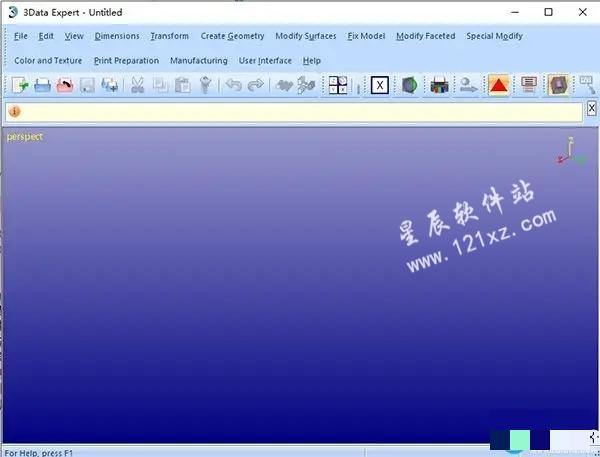
1、可以自动生成生产屏幕截图和报告,以进行AM生产质量控制。
2、可以将曲面模型三角剖分为全彩立体面格式。
3、可以生成新的表面和刻面几何形状,以实现最大的修复功能和灵活性。
4、最新的维修操作使维修最困难的模型也变得快捷,容易。
5、可以对多面模型进行细化,缩小,分割,组合,重塑,偏移到实体或挖空。
6、可以执行布尔运算来连接组件。
7、面向特殊建筑模型的命令使您可以修复大多数复杂的建筑模型并增加其厚度。
8、通过Solidify命令(又称“收缩包装”),可以从困难的全彩色建筑模型生成实体数据。
9、AM特定功能,例如“凹陷”和“偏移”。
10、先进的3D嵌套功能可有效包装粉末床AM系统的多个零件。
11、可以将纹理和颜色添加到3D彩色打印机的多面模型中。
12、可以轻松地将模型几何图形拆分为不同的外壳,以使用不同的材质,肖氏值和颜色定义。
13、通用支持模块允许为不同的AM流程生成支持,例如DLP,金属和立体光刻系统。
14、防砂支架模块可为细砂零件生成支撑板。
15、精确的切片,刀具补偿和Z补偿可实现功能性最终用户组件的增材制造。
16、使用“填充切片”命令,轮廓查看和填充检查切片质量。
1、在本站下载好数据包后进行解压得到安装程序“DA3DataExpert14.0.0.4x64Setup.exe”,鼠标双击运行进入安装向导,再点击“next”进入下一步
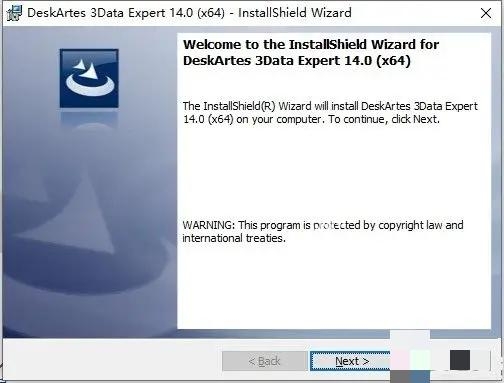
2、选择第一项“I accept the agreement”(我接受许可协议的条款),再点击“next”进入下一步
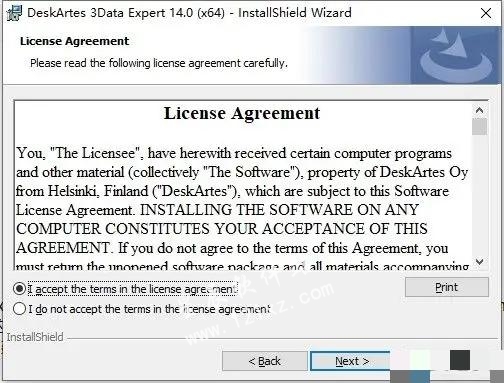
3、选择安装位置,默认路径为“C:Program FilesDeskArtes 3Data Expert 14.0”,建议最好不要安装到系统盘(C盘)
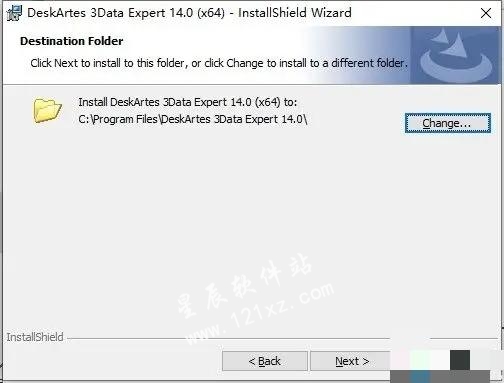
4、软件安装需要一些时间请耐心等待即可
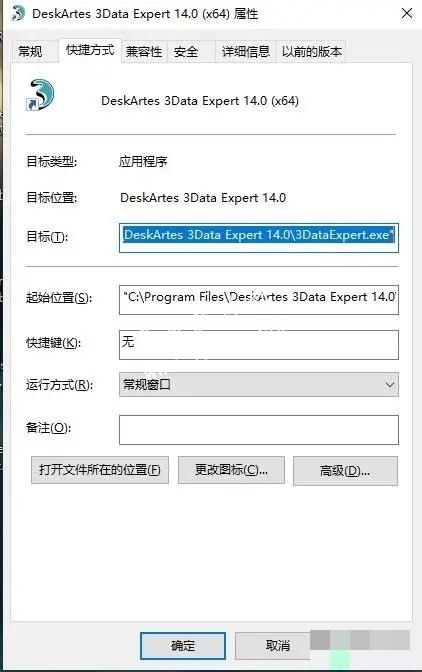
5、当安装结束后先不要运行软件,点击“finish”退出安装向导
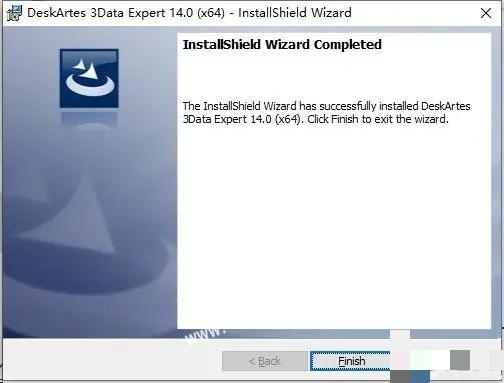
6、如果程序已经运行就将其关闭,回到你的电脑桌面鼠标右键点击软件的快捷方式选择“属性”-“打开文件所在的文件”
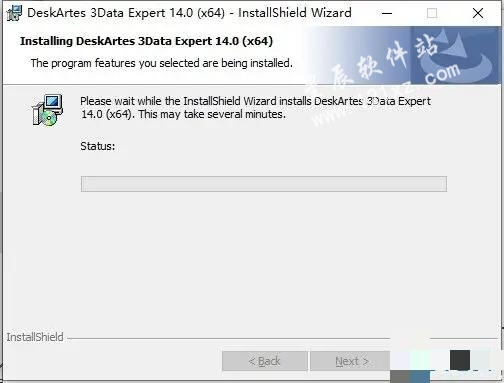
7、回到刚才下载的数据包中将“fix”文件夹中的破解文件复制到上一步打开的软件安装目录中
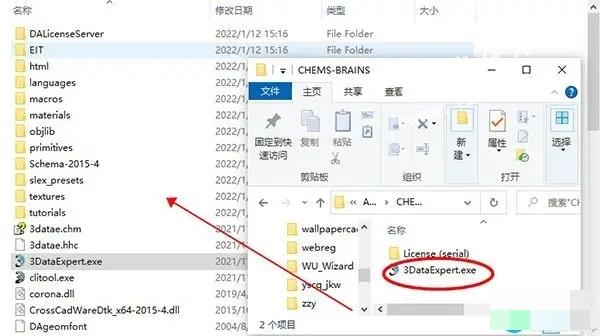
8、在跳出的窗口中点击第一项“替换目标中的文件”
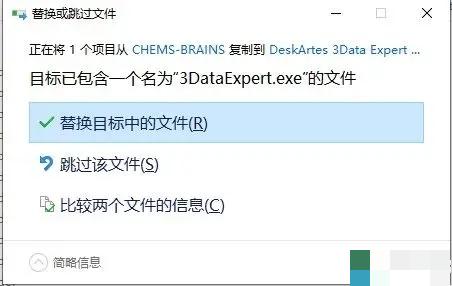
9、最后运行软件即可开始免费使用咯,破解完成!
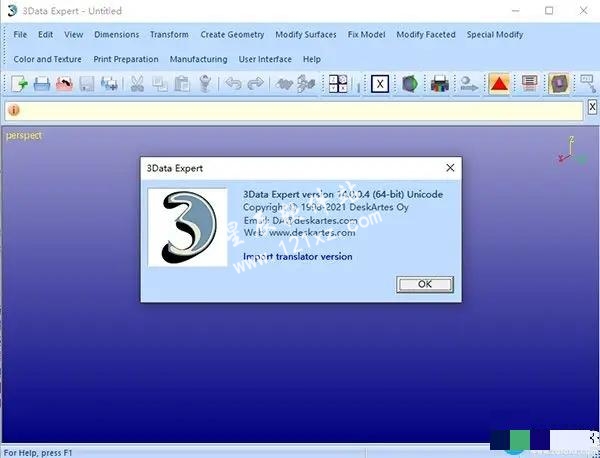
一、修复多面3D模型
1、为三角模型提供了有效且用户友好的修复工具。使用增材制造的自动和手动命令,可以有效地修复来自不同CAD系统的模型(有无颜色)。
2、输入各种方面的模型:STL,VRML,ZPR,OBJ,DXF,PLY,3DS,Collada,FBX和专有3DE文件。
3、输出以下方面的模型:STL,VRML,ZPR,DXF,PLY和3DE文件。
4、自动修复错误:分离外壳,定向法线,缝隙,填充孔并删除错误三角形。
5、固化(也称为“收缩包装”)困难的建筑模型和其他3D模型,以进行彩色3D打印。
6、具有全面编辑功能的多面模型手动修复。
7、手动去除三角形,曲面或壳体。
二、拆分并连接大型模型
1、当准备好三角模型并为AM流程修复时,仍然存在很多问题。该模型可能不适合所使用的3D打印过程的构建区域。软件的分割和连接工具可让您在构建后精确地分割和连接半部。
2、用折线,弯曲或固定的分割平面分割。
3、只需单击几下鼠标即可添加原始连接器。
4、添加搭接接头以牢固地连接薄零件。
5、在连接器表面之间添加空白空间,以允许在构建后添加胶水。
三、自动3D嵌套
1、3D嵌套用于将模型的各个部分定位到平台(工作区)中,以便将模型发送到3D打印机
2、自动嵌套数百个零件
3、设置时间限制或密度限制,动画显示良好结果时退出
4、将新零件添加到之前创建的3D嵌套中
5、只需重新启动即可改善早期的网格
6、标记未移动的零件,在构建区域中不保留任何零件区域
7、创建被空心基元包围的客户特定零件集
四、创建3D文本并加入几何
1、增材制造过程使您可以一次构建多个零件。添加3D文本将有助于商标模型或在机器准备就绪时区分模型。使用软件,您可以添加3D文本标记以识别彼此之间的零件。同样,可以生成原始的和自由形式的几何图形以用于支持或向原始零件添加新特征。
2、创建3D图元和自由曲面。
3、使用用户可选的字体创建3D文本。
4、使用布尔命令将3D文本压印或雕刻到模型上。
5、使用布尔命令将多部件零件连接到一个可打印零件中。
五、先进的切割功能
1、医疗和工程流程可能需要非常特殊的工具才能切割模型或在固定装置或连接器上钻孔。软件附带的“切割和开孔”工具即使使用复杂的模型几何体,也可以使用用户定义的表面进行最精细的布尔运算。
切割用于医疗和工程目的的模型。
2、定义任意数量的切割面,以精确地进行切割操作。
3、在模型上钻出准确的孔,并添加塞子。
4、使用滑块轻松设置钻孔深度。
六、重新划分多面模型
1、软件快速三角形抽取和长宽比改进功能使您可以有效地为任何仿真系统准备3D面文件。用户对还原结果的详细控制可确保获得最佳的仿真结果。三角形细化,缩小和平滑功能使您可以从CAD系统到扫描数据准备稀疏三角剖分的模型,以进行精确的仿真或制造。
2、减少三角形数量以加快仿真速度。
3、重塑三角形以提高纵横比。
4、平滑过分稀疏的三角数据,以获得准确的3D打印结果。
5、平滑扫描数据以进行增材制造。
七、添加和保存材料,生成对AM的支持
1、对于灵活的增材制造操作,零件构建之前的最终功能可能包括添加材料或挖空物体以加快构建速度。同样,金属和立体光刻工艺可能需要支持以正确构建零件。软件打印准备功能提供了在制造之前对3D模型进行最后润饰的工具。
偏移开放表面或挤出太薄的壁以添加材料。
2、空心大模型节省了构建时间和材料。
3、添加排水孔以去除多余的材料。
4、定义工作区并在其中定位零件。
5、生成用于DLP,金属和立体光刻的高级支撑结构。
6、生成用于细砂零件的支撑结构。
7、创建3D嵌套以最佳地利用建筑面积。
八、油漆和纹理模型
1、软件包括完整的纹理和绘画工具集,可为3D彩色打印准备多面模型。绘画,纹理,添加标记从未如此简单。
2、用全调色板绘制三角模型。
3、使用各种图像格式将纹理添加到表面和壳体:PNG,TIFF,JPG。
4、构建后,将徽标,标记,标签添加到单独的部分。
5、将颜色模型转换为用于纹理绘画的纹理模型。
6、输出ZPR或VRML文件以进行3D彩色打印。
九、将曲面模型转换为STL数据
1、如果您正在运营服务局,则可能会从多种来源收到各种格式的3D CAD模型。3Data Expert的可选表面格式允许您以其专有文件格式或标准格式输入大多数CAD系统中的表面文件。可以根据用户定义的参数精确地对三角模型进行三角剖分,以适应您的过程需求。
2、输入各种曲面模型,例如STEP,CATIA 4/5/6,CATIA CGR,NX Unigraphics,SolidWorks,Solid Edge,Inventor,Parasolid,JT和Creo / ProE。
3、将表面模型准确地转换为带有颜色的实体STL或VRML。
4、自动填补空白,消除重叠并修复修整错误。
5、最新的三角剖分结果具有优化的三角形形状和精度。
1、改变观看方向
默认情况下,用于移动视点的中心点沿着穿过屏幕中心的线,并且在使用鼠标左键开始查看时使用该点。 当将光标拖到屏幕上时,将旋转模型。 移动视点也始终可以通过鼠标中键使用。
您可以通过使用鼠标右键启动视点更改来定义用于观察的替代目标点。 按下右按钮将首先从物体表面选择视图中心点,然后更改所选点周围的视图方向。您还可以通过“查看工具栏”或“查看”菜单访问一组6个预定义的查看方向。 四视图使同时进行X,Y,Z投影和3D视图的对象的查看和放置更加容易。
2、查看属性
对象(节点或叶)的查看属性包括显示模式(线框,阴影),颜色和可见性(可见或隐藏)。
因此,同一模型的不同部分可以不同地显示。 一个表面可以显示为红色线框,而其余表面则显示为黄色阴影。
3、显示和隐藏
当屏幕上有许多对象时,您可能希望隐藏其中的一些对象,即使其不可见。 当对象不可见时,其在模型树中的图标为灰色。 然后,您可以有选择地显示某些模型,甚至模型的一部分。
4、隐藏对象命令(“查看”菜单)
此命令用于从图形区域隐藏“模型树”中的选定对象。
(1)在“模型树”中或从图形区域中选择一个对象。
(2)输入命令,对象将从屏幕上删除。 “模型树”图标变为灰色。
工具列:“模型树”和图形区域上的右键菜单。
键盘:Ctrl + H
5、主动和被动对象
有时,您可能希望将对象保留在工作区中,但不希望通过诸如“全部显示”或“全部显示”之类的命令来显示它们。 完成此操作的方法是使对象成为被动对象,对所有选定对象使用“模型树”中的右键菜单或“视图”>“被动/主动”命令。
钝化后,模型树中的对象名称为普通字体,而不是默认的粗体字体。
要使被动对象处于活动状态,请再次在“模型树”中应用右键菜单。
6、彩色显示模式
有两种可用的彩色显示模式,“ 3D彩色打印机”模式和“修复”模式:
3D彩色打印机模式显示模型的颜色和纹理。 屏幕上的模型看起来与使用3D彩色打印机打印时所显示的模型完全相同。 这些颜色可以通过“绘画”和“纹理”选项卡进行修改。 注意:“画图和纹理”选项卡仅在3Data Expert 14软件中可用。
修复模式显示最适合修复或验证工作的颜色。 曲面显示有“修复”表面颜色,错误显示有“修复”错误颜色,请参见颜色首选项。 如果以修复颜色模式保存,则零件将以白色打印。 可以通过“对象属性”更改“修复”模式下的表面颜色。
通过“编辑”>“首选项”>“颜色”页面“颜色显示模式”设置来设置“颜色显示模式”。
7、色彩
在“修复颜色”模式下为对象分配颜色
选择它
用鼠标右键单击对象,然后从鼠标右键菜单中选择“属性”。
通过“属性”对话框中的“修复颜色”按钮选择颜色
如果对象是节点,则它包含的所有对象将更改为该颜色。
创建对象时,专家会使用在(“首选项颜色”页面)中选择的颜色来自动分配颜色。 当您从文件中读取数据或应用Solid工具之一时,将创建对象。
在3D彩色打印机模式下分配颜色。
使用“颜色和纹理”菜单命令可以为对象设置颜色和纹理以进行3D彩色打印。
8、网格显示
可以在显示区域上显示网格。 通过“编辑”>“首选项查看”页面可以设置网格。
9、缩放
有2个屏幕快捷方式。 在按住Ctrl键的同时,选择以下选项之一:
单击左按钮并上下移动鼠标可以使您远离或靠近屏幕上的对象。
单击右侧按钮可以勾勒出感兴趣的区域。 这将使您更靠近屏幕上的对象。
也始终可以通过鼠标滚轮进行缩放。
10、平移模式
有2个屏幕快捷方式。 在按住Shift键的同时,选择以下选项之一:
单击左按钮并移动鼠标将移动屏幕上的对象。
单击右边的按钮可让您首先概述移动。 释放按钮将在屏幕上移动对象。
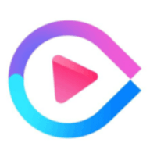
天一影视app18.57 MBv4.3.0
下载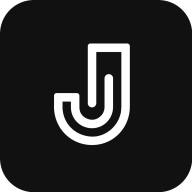
极简影视官方版43.5MBv1.0.1
下载
蒙面大侠影视app9.71MBv2.25.2
下载
51社区app破解版3.59 MBv2.5.130711
下载
猎妖九游版451.5MBv2.2.53
下载
拔刀吧诸君破解版33.18MBv0.3
下载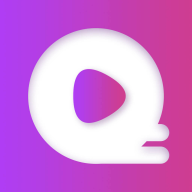
乐享视频app官方版15.4MBv4.3.0
下载
素描画图AR大师app182.6Mv7.22.0
下载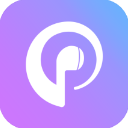
左耳铃声app13.37Mv4.0.00.236
下载
欧洲卡车模拟器3无限金币版232.64MBv0.34.1
下载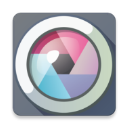
pixlr express中文版82.76Mv3.6.8
下载
疯播直播破解版72.95MBv2.3.2
下载
我的世界采矿破解版79MBv5.9.21
下载
1905中国电影网app78.35Mv6.8.1
下载
魔法推推推破解版45.07MBv2.8
下载